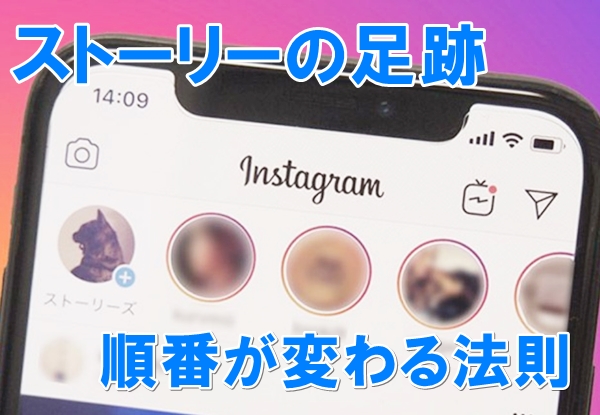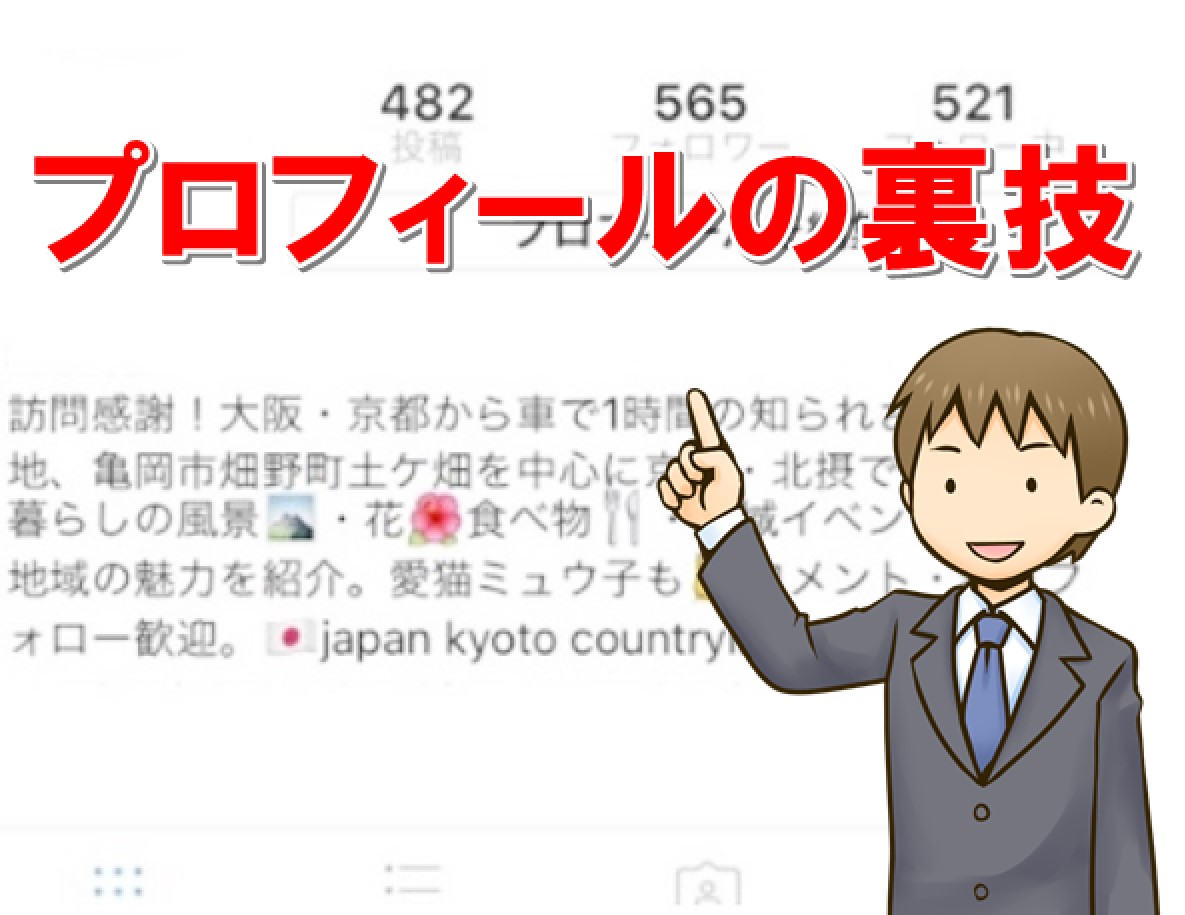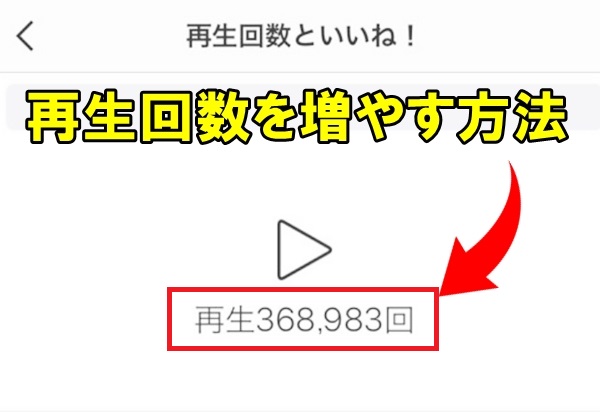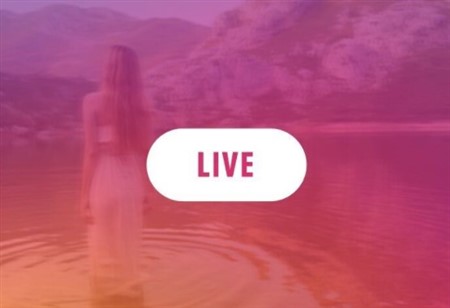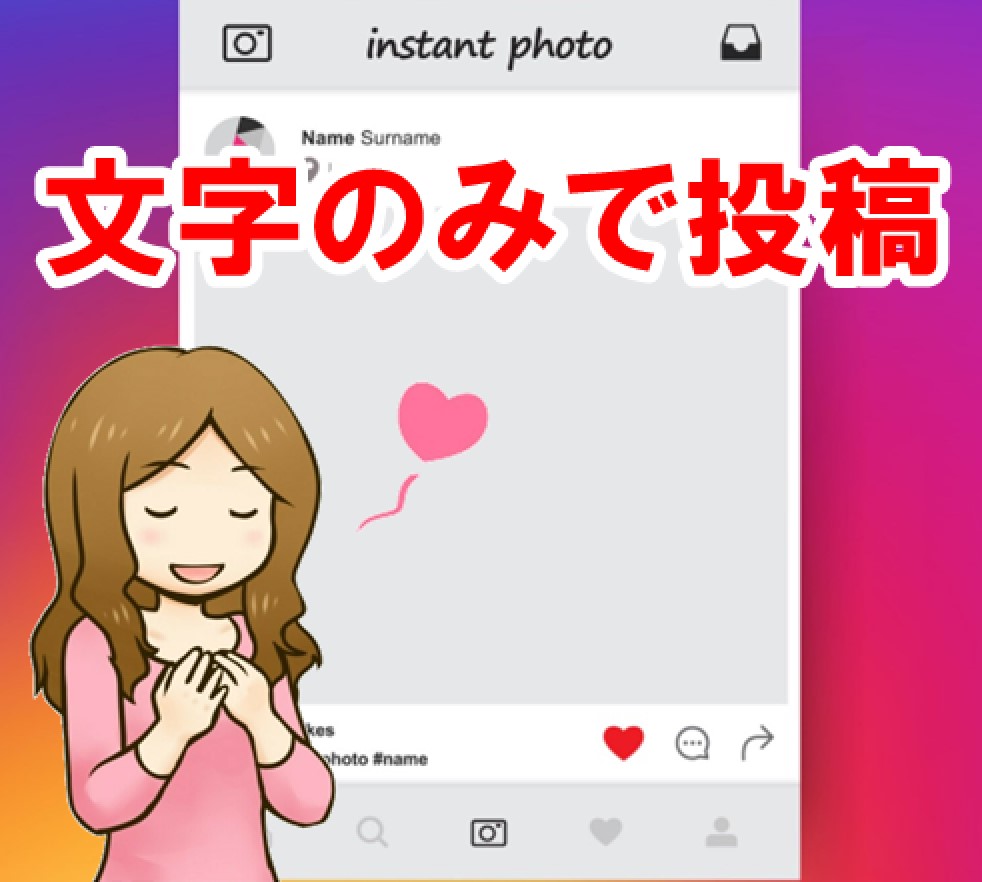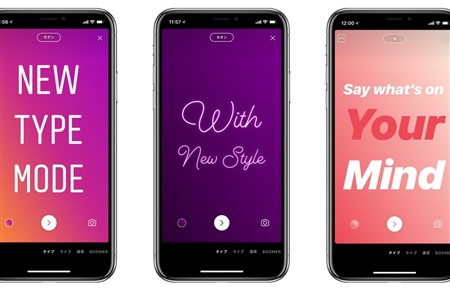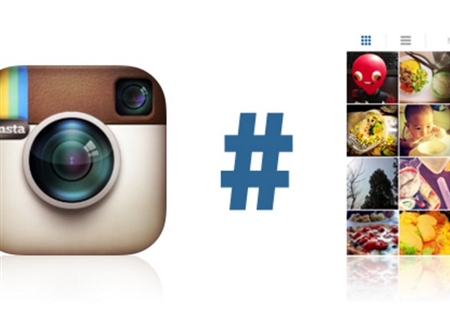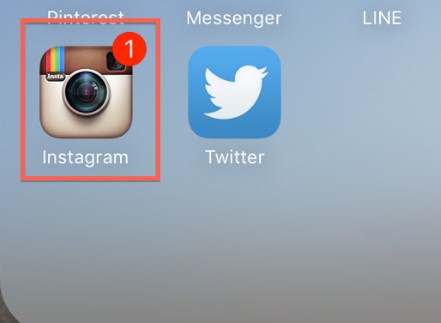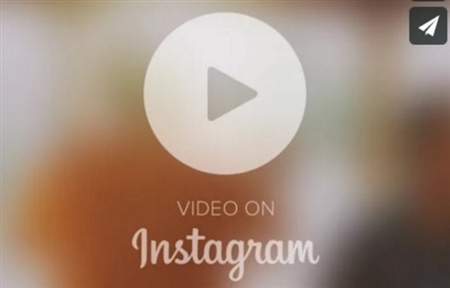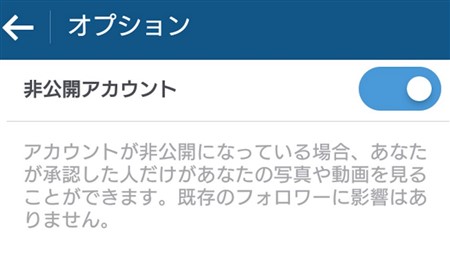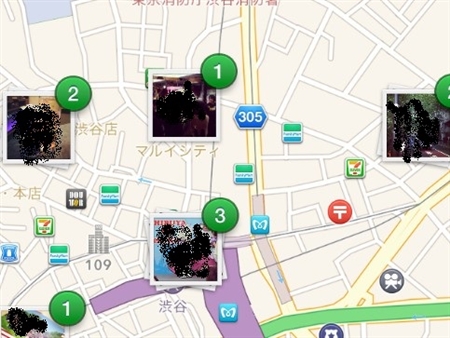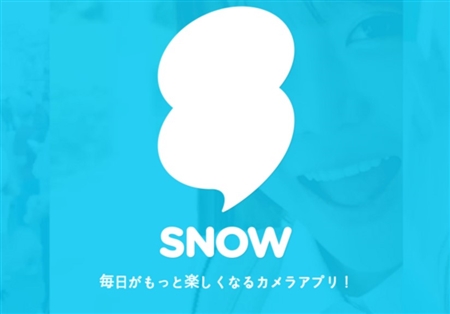【インスタ】アーカイブ機能の使い方│移動・戻す・ストーリー・シェアまとめ
更新日:2022年04月06日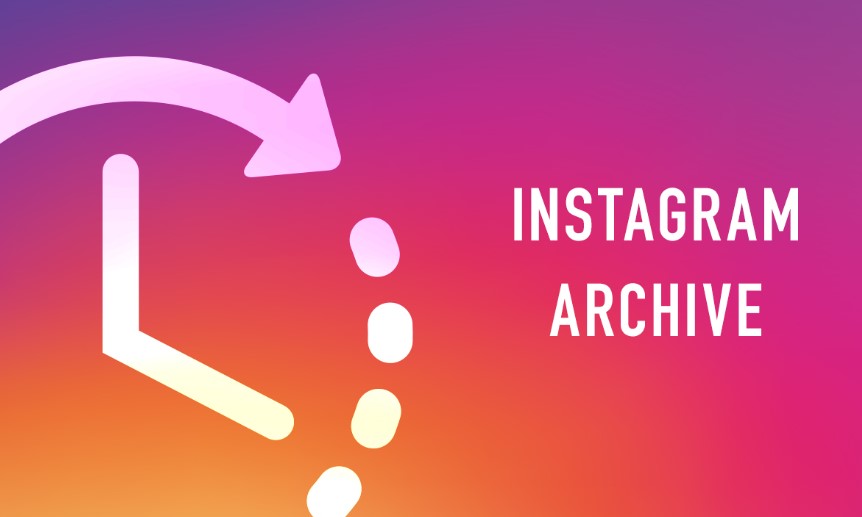
インスタグラムには「アーカイブ」という機能があり、自分だけが投稿を閲覧できるモードがあります。
他人に見られたくない、自分だけの思い出の写真や動画を投稿するのにとても便利です。
そんなインスタのアーカイブですが、どのように設定したらいいのでしょうか?
ここでは、インスタの投稿をアーカイブに移動・閲覧・戻す方法ついて紹介していきます。
インスタのアーカイブ機能の特徴
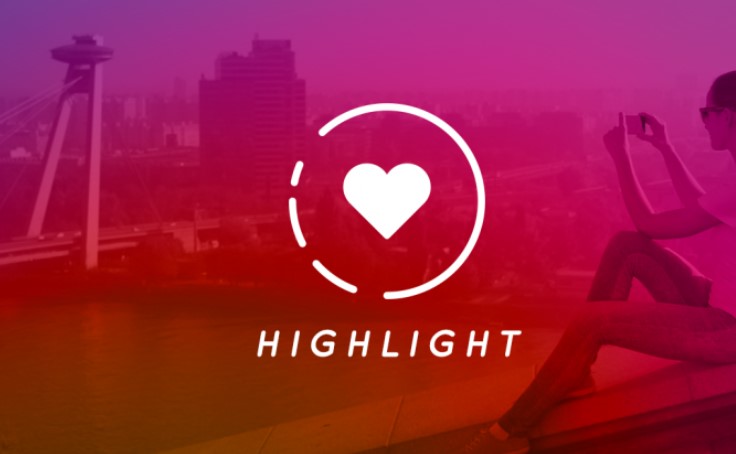
インスタに標準搭載されているアーカイブ機能ですが、どんな特徴があるのでしょうか?
インスタに投稿した写真や動画を、他の人が見られない形で非公開にできる機能です。
自分が投稿したものしかアーカイブできませんが、他人に見られたくない投稿がある場合に助かります。
また、24時間で投稿が削除されるストーリーズも、アーカイブができ24時間が経過しても自分だけは繰り返し視聴できるようになります。
自分だけが閲覧できるのが、アーカイブの特徴です。
インスタの投稿をアーカイブに移動する方法
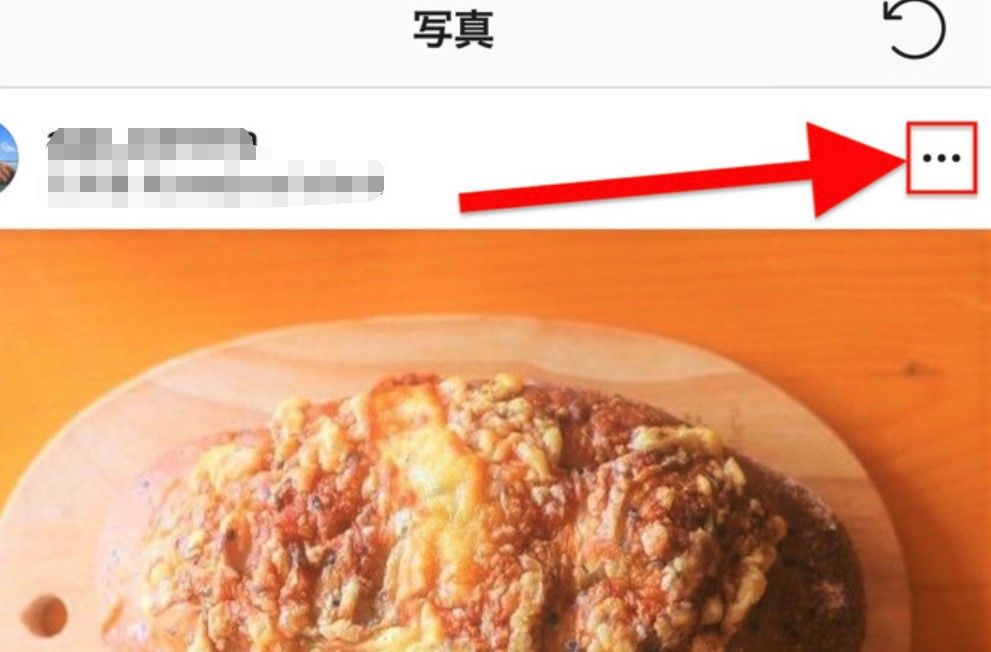
アーカイブに投稿した写真や動画を移動させたいと思っても、そもそもどこにアーカイブがあるのでしょうか?
普段の操作では中々見つけられないので、以下からアーカイブに移動する方法を紹介していきますね。
まずはインスタのアプリを起動して、トップページを表示してください。
アーカイブしたい投稿を画面に表示したら、右上にある「…」をタップします。
すると各種メニューが表示されるので、「アーカイブに移動」を選択。
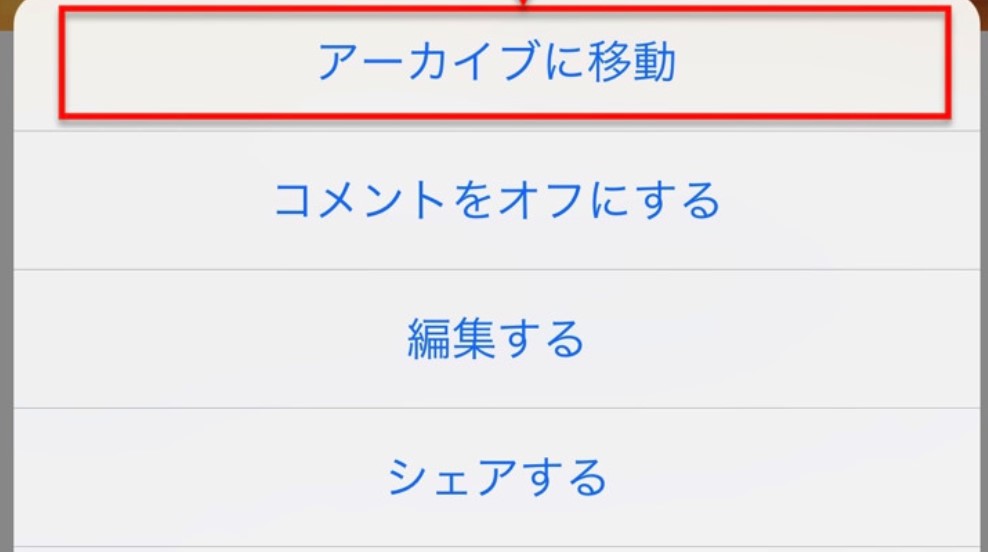
これでアーカイブへの移動は完了しました。
同時に、プロフィールやフィードから投稿が削除されているはずなので、念のため確認してみましょう。
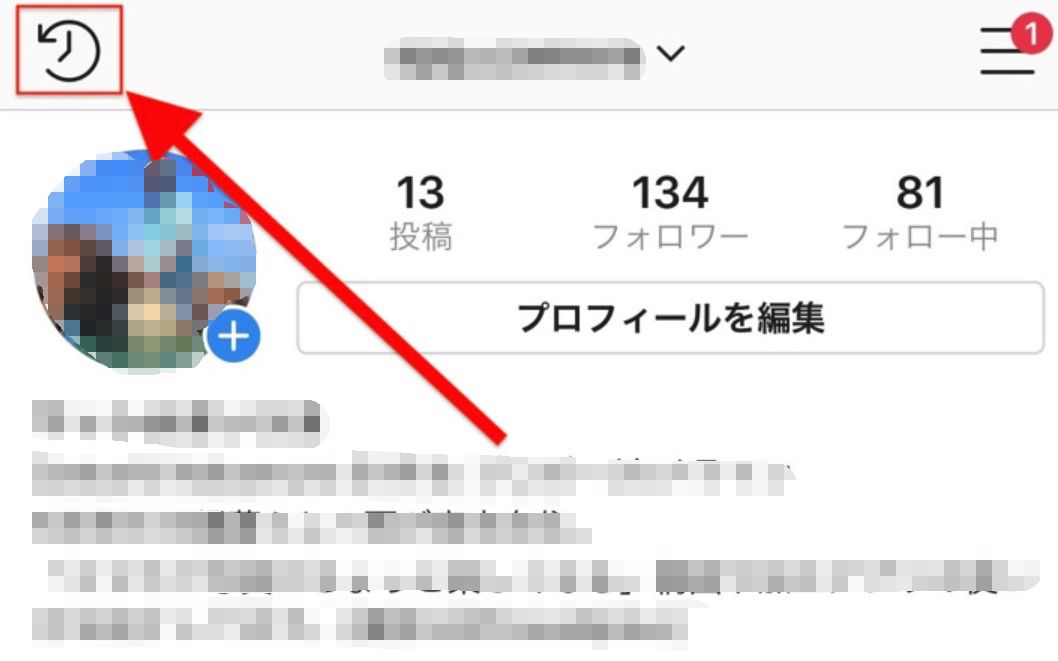
アーカイブに移動させた投稿は、自分だけが閲覧できるようになります。
では、プロフィールなどから消えてしまった投稿を、どのように閲覧したらいいのでしょうか?
アーカイブに移動した投稿を確認するには、インスタのトップページからプロフィールへ移動します。
次に画面左上にある、「アーカイブボタン」をタップしてください。
すると、アーカイブに移動した投稿を確認できます。
インスタストーリーズをアーカイブに移動する方法
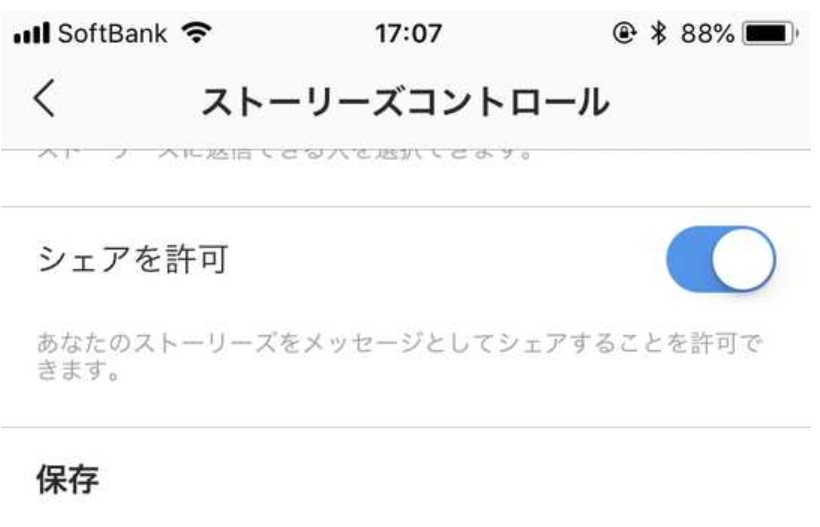
24時間で投稿が自動消去されるストーリーズは、気軽に投稿できるとして話題を集めています。
でも、素晴らしい作品が出来上がっても24時間で消えてしまうのは、ちょっともったいない…。
自分しか閲覧できませんが、ストーリーズもアーカイブに移動できます。
これは何か特別な操作が要求される訳ではなく、設定を少し変更するだけです。
まずはインスタのアプリを起動して、プロフィール画面を出してください。
画面右上にある「三」を選択し、「設定」をタップ。
「ストーリーズコントロール」に移動したら、「アーカイブに保存」をオンにします。
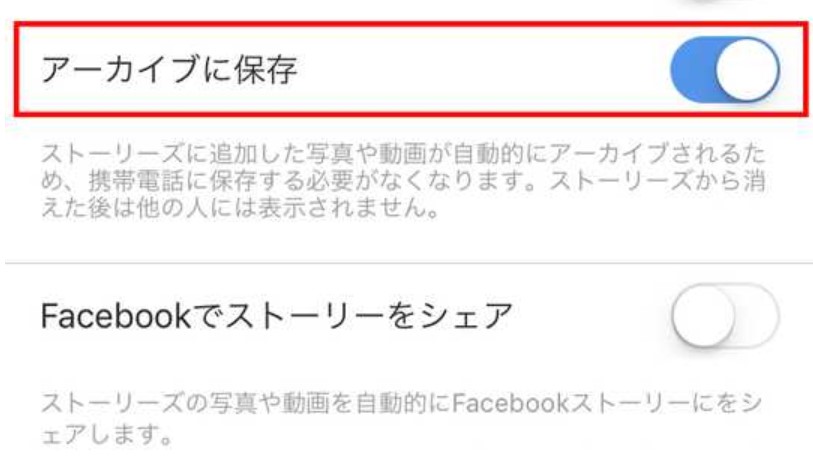
これで、24時間が経過したストーリーズの投稿は、自動的にアーカイブに移動します。
アーカイブされたストーリーズは、気軽に閲覧できます。
インスタのトップページからプロフィールに移動し、画面左上の「アーカイブボタン」をタップ。
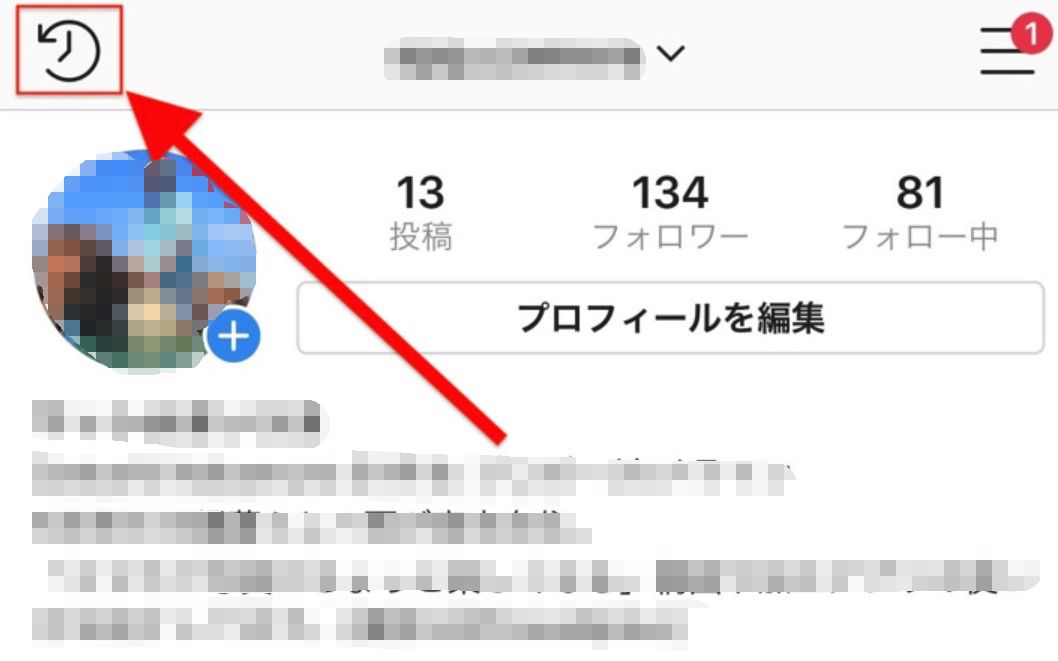
次に、「ストーリーズ」というタブに切り替えると、アーカイブに移動したストーリーズの投稿が一覧で表示されます。
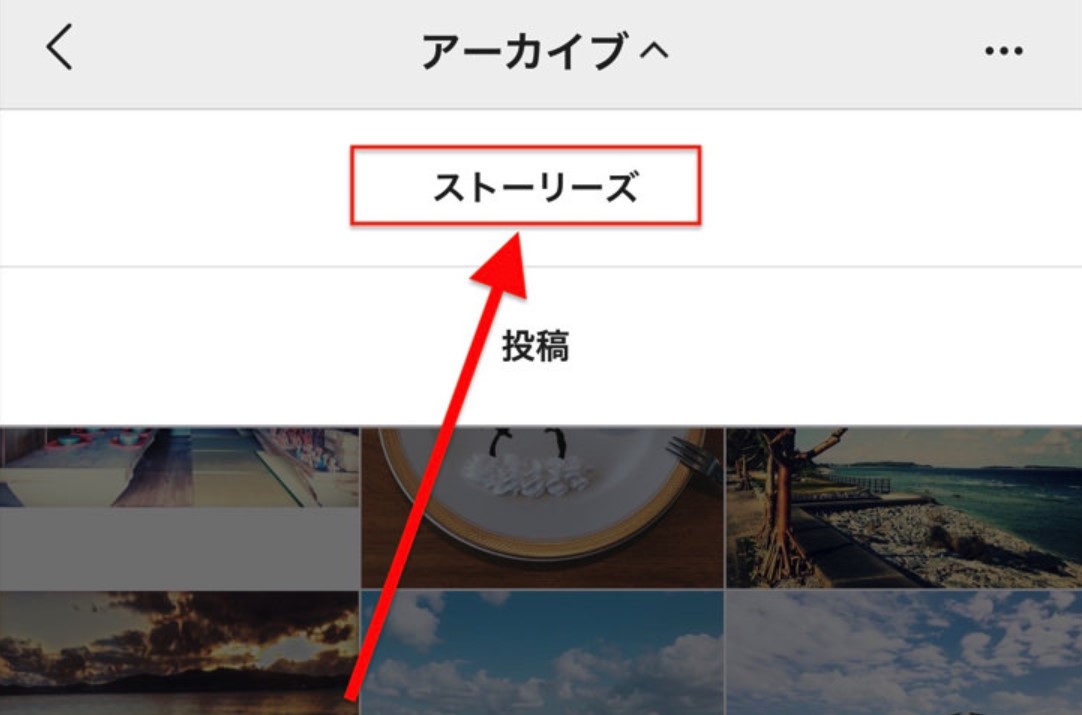
日付順で並んでいるので、閲覧したい投稿をタップすれば確認できます。
投稿が自動的に消えるストーリーズを、アーカイブさせたくないなら以下のように設定を変更してください。
インスタのプロフィール画面から、「三」をタップし「設定」に移動します。
ストーリーコントロールから「アーカイブに保存」をオフにしましょう。
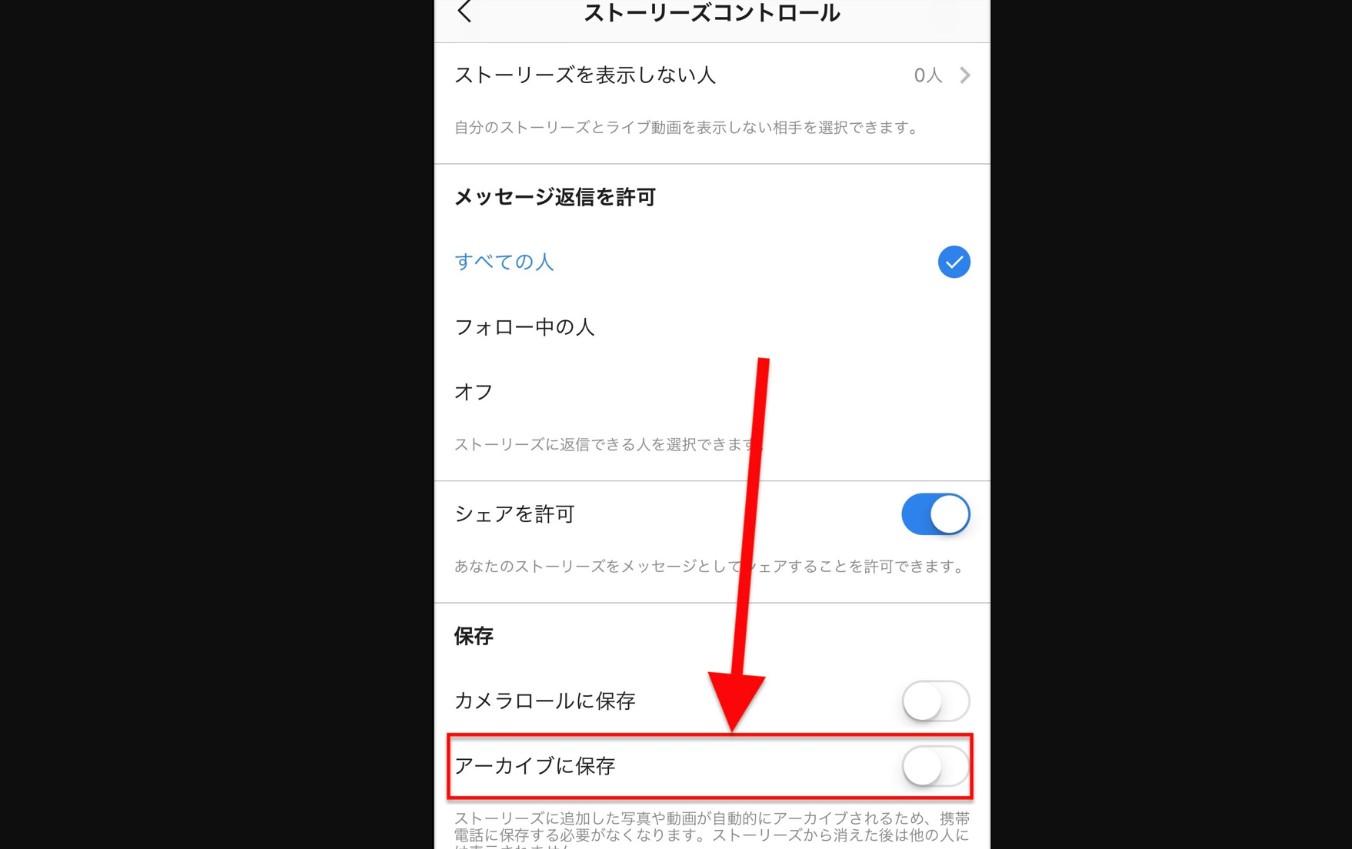
ここをオフにしている限り、ストーリーズが自動的にアーカイブされることはなくなります。
もしアーカイブに自動移動させたいなら、このオフをオンに変えてください。
ストーリーズアーカイブからハイライトを作成する方法
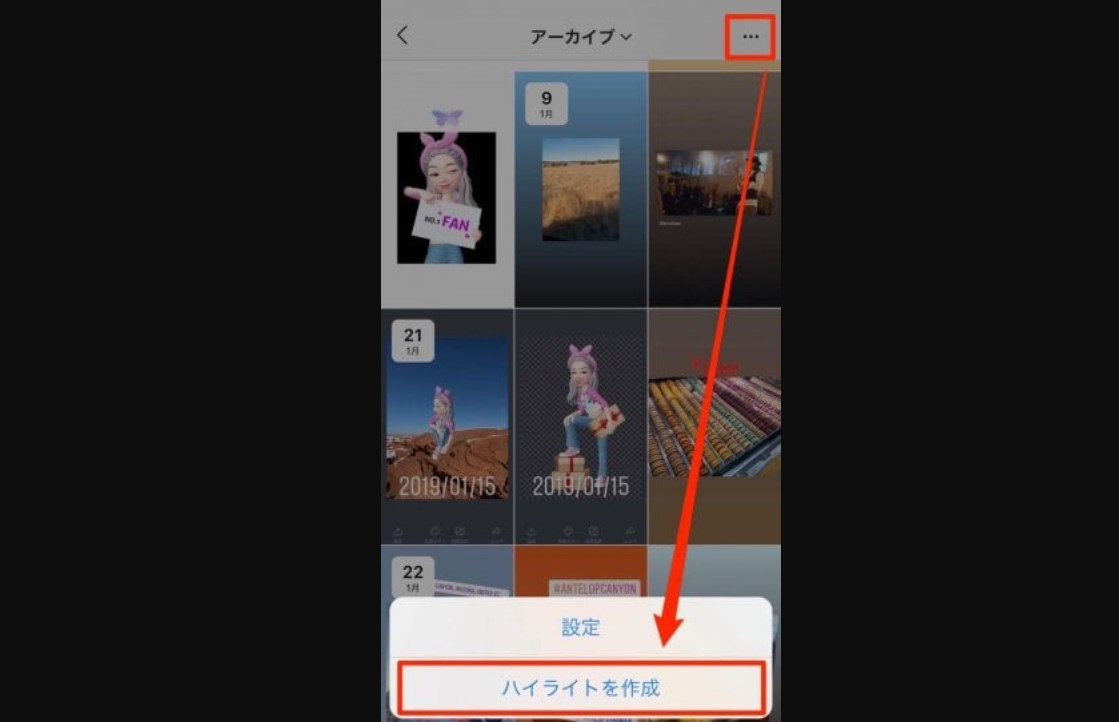
アーカイブに移動したストーリーズから、ハイライトが作成できるのをご存知ですか?
24時間以内にハイライト追加しなくても、アーカイブからなら自分の好きなタイミングでハイライトに追加できます。
まずはインスタのプロフィールページから、画面左上にある「アーカイブボタン」をタップしてください。
ストーリーズを選んで、画面右上にある「…」を選択し、「ハイライトを作成」をタップ。
アーカイブに移動された過去のストーリーズ投稿の中から、ハイライトにしたい投稿を選んで「次へ」を選択。
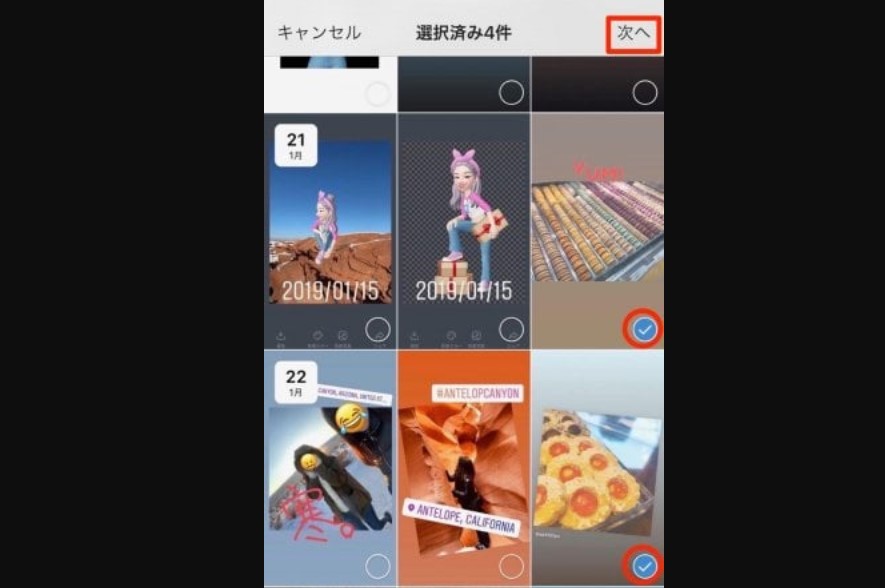
タイトルなどを記入して、「追加」をタップすれば、アーカイブからハイライトを作成できます。
24時間を過ぎてアーカイブに移動した投稿も、ハイライトできるのでとても便利です。
アーカイブに移動したストーリーズをシェアする方法
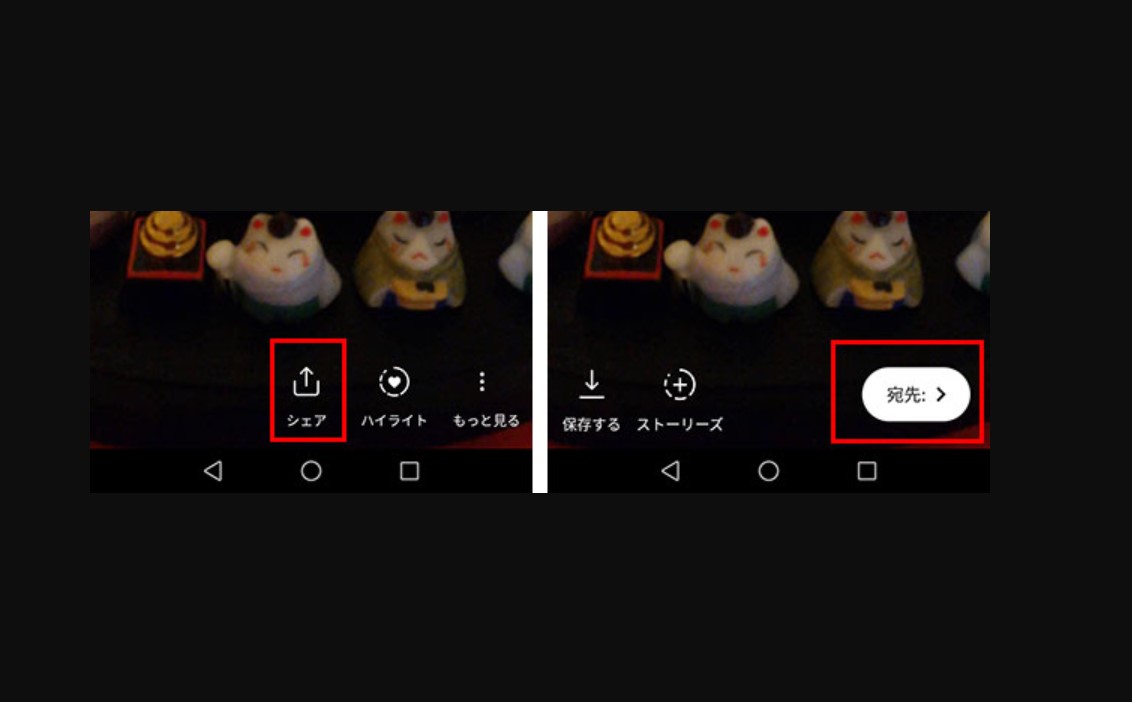
実はアーカイブに移動したストーリーズを、シェアする事が可能です。
本来は自分しか閲覧できませんが、シェアすることで特定の人にだけ閲覧してもらえる状態になります。
まずはインスタのプロフィールページから、「アーカイブボタン」をタップ。
ストーリーズタブに移動して、シェアしたい投稿をタップ。
画面下部にある「シェア」のアイコンを選択し、シェアしたい人を選択。
これで、シェアが完了しました。
アーカイブした投稿を戻す方法
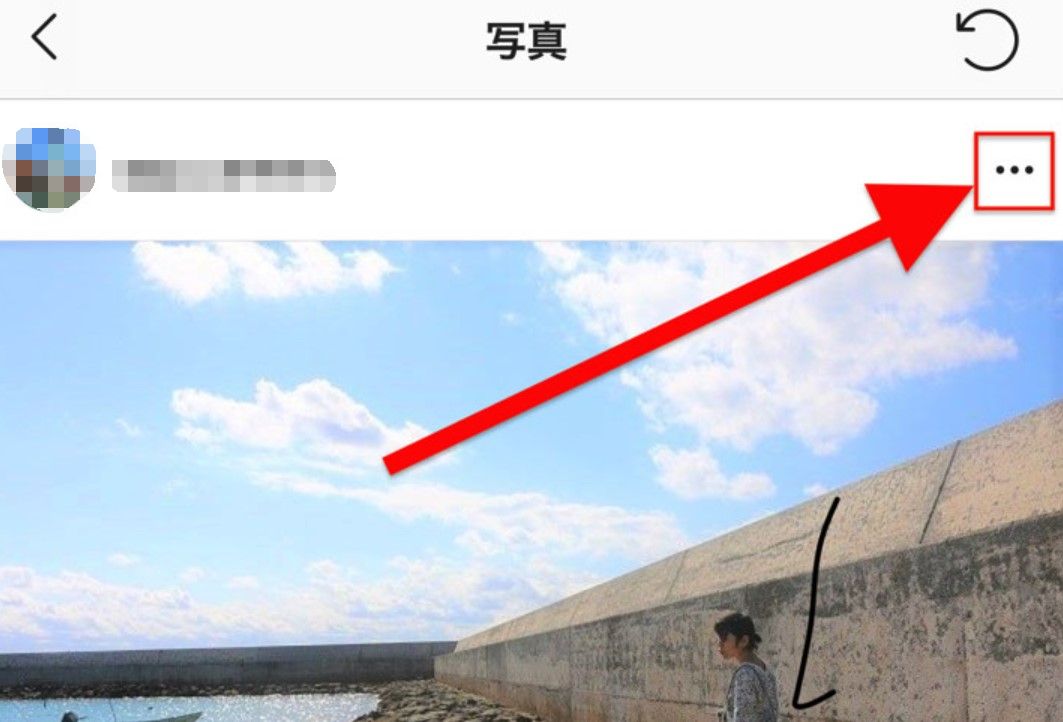
インスタで投稿をアーカイブしたものの、やっぱりみんなに見てもらいたい。
心境に変化が起きた場合、どうやってアーカイブした投稿を戻したらいいのでしょうか?
実はちょっとした操作で投稿を戻せるので、以下から紹介していきますね。
まずは、インスタのアプリを起動してプロフィールページを表示します。
画面左上にある、「アーカイブボタン」を選択してください。
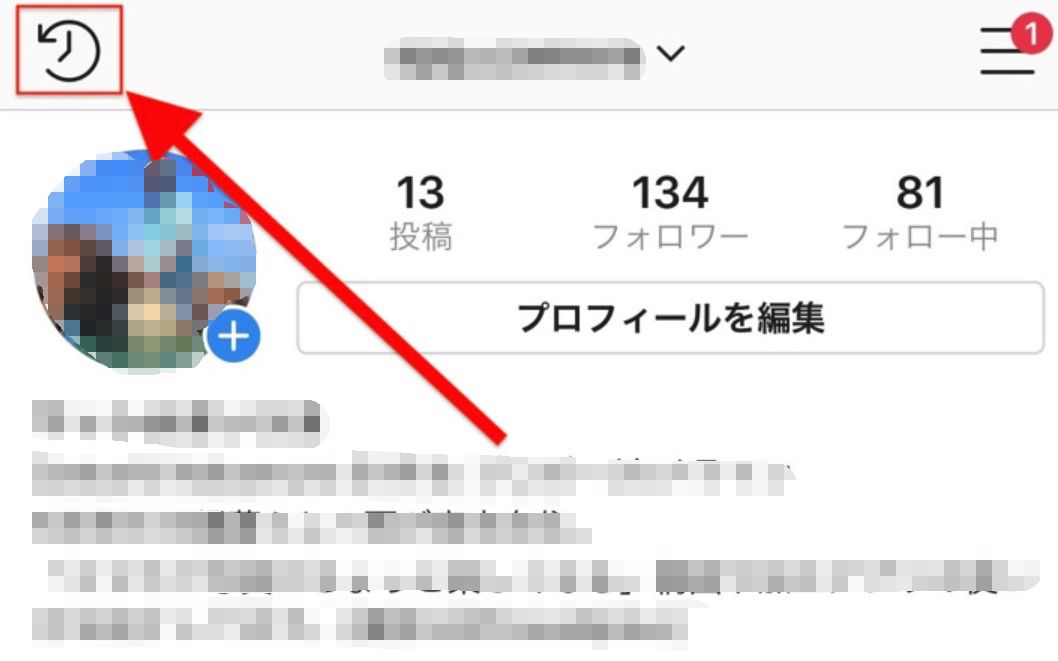
するとアーカイブされた投稿が一覧で表示されているので、元に戻したい投稿をタップ。
投稿画面が表示されるので、右上にある「…」から「プロフィールに表示」を選択します。
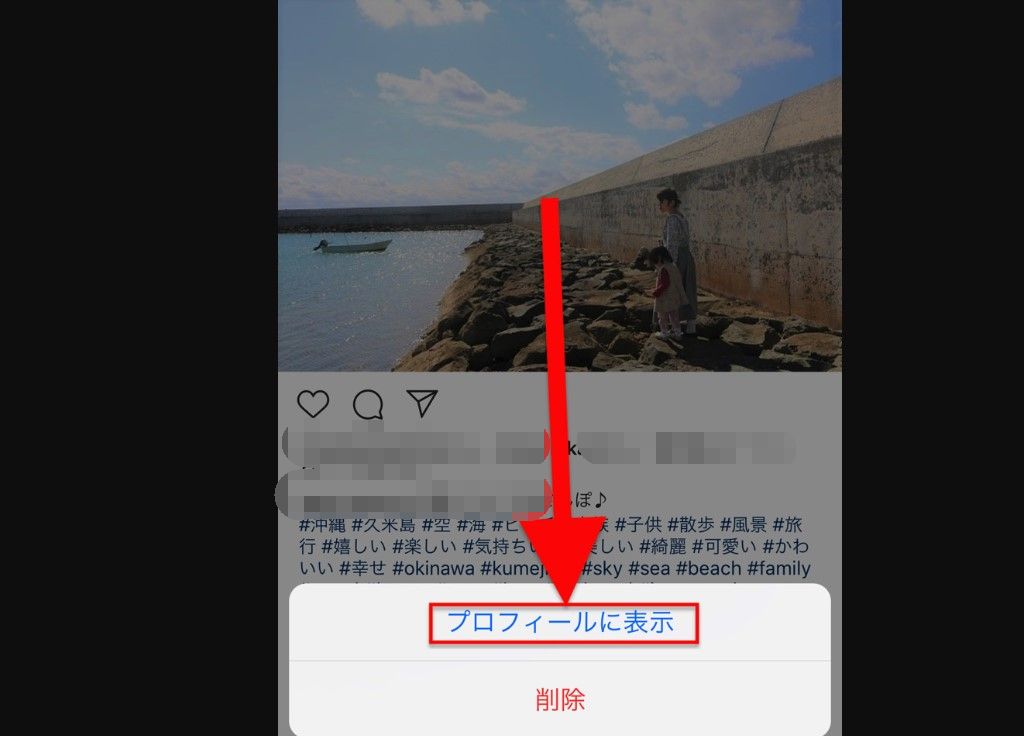
これで、アーカイブした投稿を元に戻すことができました。
同じように、違うアーカイブに移動した投稿も元に戻せますし、逆に元に戻した投稿を再びアーカイブに移動もできます。
アーカイブに移動した投稿を削除する方法
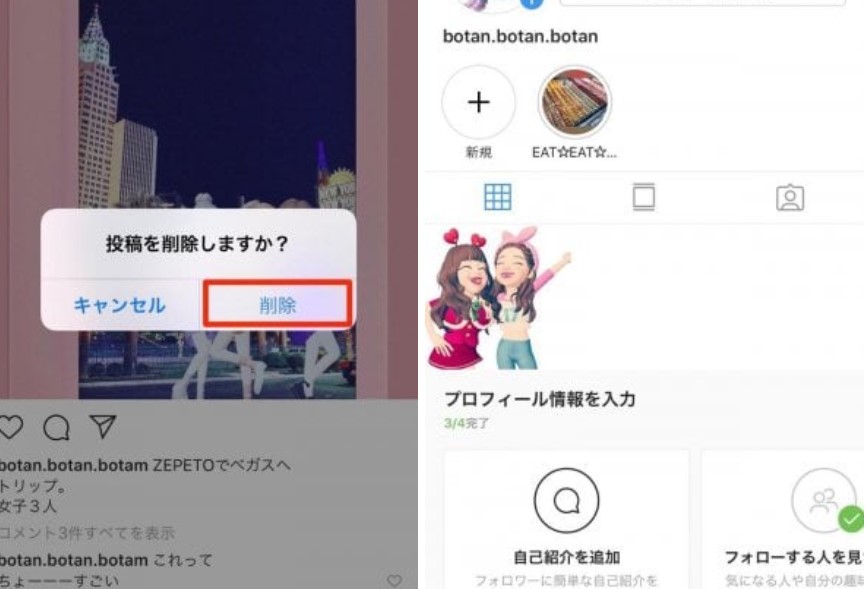
アーカイブに移動した投稿は、自分にしか閲覧できませんが、不要だと判断する投稿もあるでしょう。
いくつもの投稿をアーカイブしていると、探すのが大変になってしまうので削除して見た目をスッキリさせておきたいものです。
アーカイブした投稿を削除するには、インスタのトップページからプロフィール画面を出します。
画面左上にある、「アーカイブボタン」をタップして、アーカイブに保存されている投稿を一覧で表示してください。
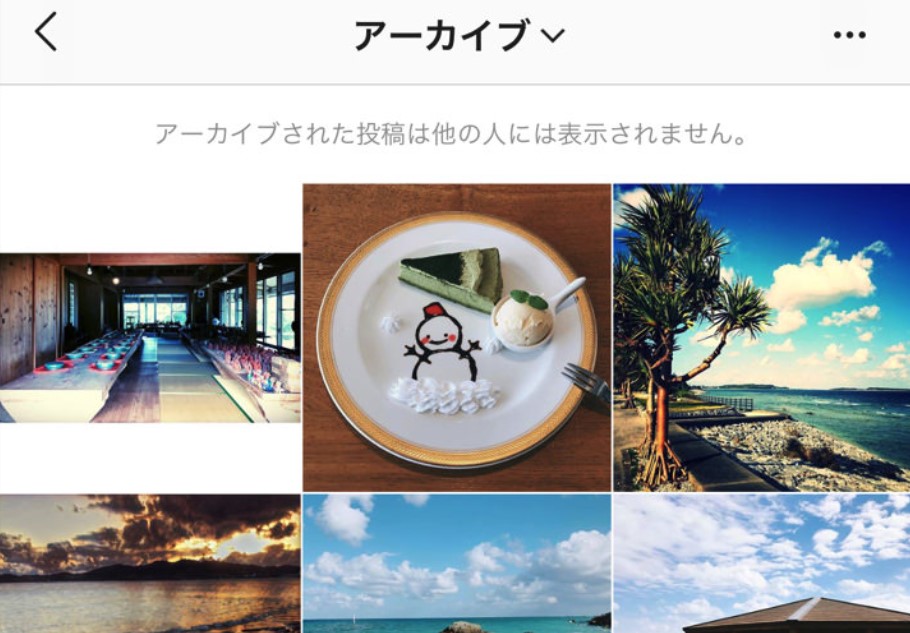
削除したい投稿をタップしたら、「…」を選択。
メニューが出てくるので、「削除」をタップしましょう。
これでアーカイブに移動した投稿は削除され、他人も自分も、その投稿を見る事は2度と出来なくなります。
インスタのアーカイブまとめ

インスタに投稿された写真や動画は、ちょっとした操作でアーカイブへ移動することができると分かりました。
ストーリーズもアーカイブでき、24時間が経過しても自分だけは閲覧できるようになります。
アーカイブ機能を有効活用して、楽しいインスタライフを送りましょう!